Miután rögzített egy videót az iPhone-on, gyakran meg kell vágnia, és törölnie kell néhány nem kívánt tartalmat. Ezeket az alapvető szerkesztési feladatokat, például egy videó kivágását, könnyedén elvégezheti a Fotók vagy az iMovie alkalmazásban. Ezenkívül támaszkodhat néhány harmadik féltől származó videóvágóra vagy -szerkesztő alkalmazásra rövidítse le a videót iPhone-ján könnyedén. Ez a bejegyzés három egyszerű módszert mutat be iPhone-videó vágásához.
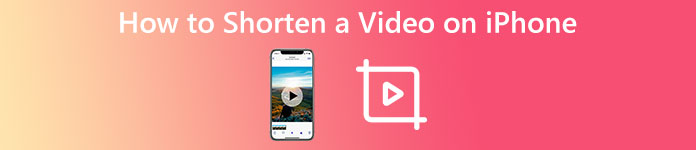
- 1. rész: Videóvágás általános módja iPhone-on
- 2. rész. Videó rövidítése iPhone-on az iMovie segítségével
- 3. rész. Harmadik féltől származó alkalmazás iPhone-videó vágásához
- 4. rész. Gyakran ismételt kérdések a Videó rövidítéséhez iPhone-on
1. rész: Videó rövidítése iPhone készüléken a beépített vágási funkcióval
Az iOS rendelkezik néhány gyakran használt szerkesztési funkcióval, amelyek segítségével közvetlenül iPhone-on vagy iPaden szerkesztheti a videókat. Ha videót szeretne kivágni iPhone-ján, a Fotók alkalmazás beépített vágási funkciójával gyorsan módosíthatja a videó kezdő- és végpontját.
1 lépés Kérjük, futtassa a Photos alkalmazást, és nyissa meg a rövidíteni kívánt videoklipet iPhone-ján.
2 lépés Ezután meg kell koppintani Szerkesztés a jobb felső sarokban további szerkesztési lehetőségek megjelenítéséhez. A videoklip kivágásához szabadon húzhatja a bal és a jobb szélét. Megérintheti a játszani gombot a videóvágás eredményének ellenőrzéséhez.
3 lépés Ha megfelelő hosszúságúra vágja a videót, és eltávolítja az összes felesleges tartalmat, koppintson rá csinált a jobb alsó sarokban a tároláshoz.

A legjobb videovágó iPhone-videók vágásához a minőség romlása nélkül
Video Converter Ultimate egy teljes funkcionalitású videószerkesztő és konvertáló szoftver, amely lehetővé teszi bármilyen videó kiváló minőségben történő lerövidítését. Nagymértékben támogatja az összes gyakran használt videoformátumot, beleértve az MP4, MOV, FLV, AVI, M4V, MKV, MPEG és még sok mást. Speciálisan kialakított videovágóval rendelkezik a videók vágásához.

4,000,000 + Letöltések
Kiváló minőségben rövidítse le iPhone-videóit Mac-en és Windows PC-n.
Speciálisan tervezett videovágó bármilyen formátumú videók vágásához.
Az összes gyakran használt szerkesztő funkciót és különféle eszközt kínálja.
Szerkessze a videókat, állítsa be a kimeneti kép- és hangeffektusokat, és javítsa a minőséget.

2. rész: Videó rövidítése iPhone-on az iMovie segítségével
Az iMovie az alapértelmezett videószerkesztő alkalmazás olyan Apple-eszközökhöz, mint az iPhone, iPad és Mac. Egyedi vágási funkcióval rendelkezik, amellyel lerövidítheti a videót iPhone-ján. Ingyenesen telepítheti az iMovie alkalmazást az App Store-ból, majd kövesse az alábbi lépéseket az iPhone-videó kivágásához.
1 lépés Nyissa meg az iMovie alkalmazást, és indítson új projektet. Három lehetőséget kínál a projekt létrehozására: Magic Movie, Storyboard és Movie. Itt lehet választani Film majd importálja rá a videoklipet.
2 lépés Amikor az iPhone-videó betöltődött, koppintson rá az idővonalon a kiemeléshez. Ezután húzhatja a kezdő vagy a vég szélét a videó vágásához. Ha két részre szeretné osztani a videót, mozgassa a lejátszófejet egy megfelelő pontra, és koppintson rá Hasított.
3 lépés Miután lerövidítette a videót az iMovie-ban, érintse meg a lehetőséget csinált a jobb felső sarokban a vágási művelet megerősítéséhez. Érintse meg a Megosztás gombot alul, majd válassza a Mentés lehetőséget Videó lehetőséget a vágott videó tárolására az iPhone-on.
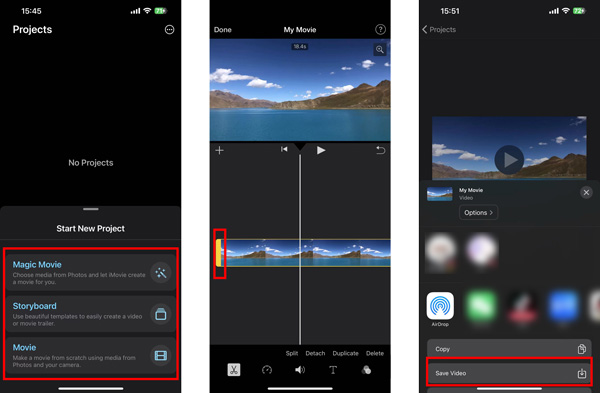
3. rész. Harmadik féltől származó Video Cutter alkalmazás használata videó vágásához az iPhone-on
A fenti két módszer segítségével könnyedén lerövidítheti a videót iPhone-ján. Ha egy erőteljes, több szerkesztési funkcióval rendelkező videószerkesztőt részesít előnyben, kereshet hozzájuk tartozókat az App Store-ból. Ide ajánljuk a híres InShot Video Editor videók vágásához iOS-eszközén. Ingyenesen telepítheti, és kövesse az alábbi lépéseket vágja ki a videó egyes részeit az iPhone-on.

1 lépés Nyissa meg az InShot alkalmazást iPhone-ján, és koppintson a Videó elemre a kivágni kívánt videoklip betöltéséhez.
2 lépés Néhány nem kívánt rész eltávolításához érintse meg az idővonalon, majd húzza a bal vagy jobb szélét a szabad vágáshoz. Azt is megérintheti, hogy az eszköztáron az ELŐREKÉSZÍTÉS gombot, majd használja Állapot, vágásvagy Hasított funkciót a videó szerkesztéséhez.
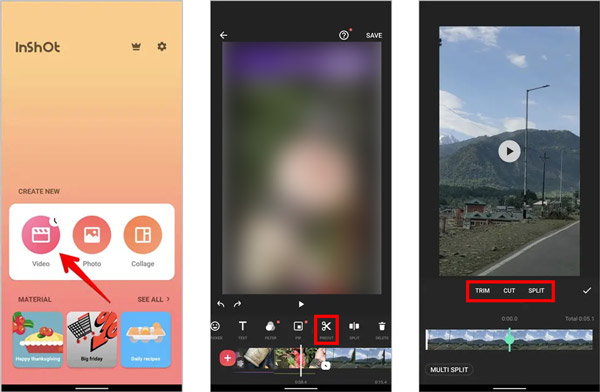
4. rész. Gyakran ismételt kérdések a Videó rövidítéséhez iPhone-on
Hogyan lehet lerövidíteni egy videót online ingyen?
Sok videószerkesztő és trimmerek online segítségével kivághatja a videofájlt különböző eszközökön. Kereshet videóvágókat az interneten, hogy gyorsan megtalálja a kapcsolódókat. A népszerű Kapwing, Clideo, VEED.IO, Adobe Express vagy Flixier segítségével lerövidítheti a videót iPhone-ján, Android-telefonján vagy számítógépén.
Hogyan lehet egy videót kisebb részekre osztani iPhone-on?
Az iOS beépített vágási funkciója nem teszi lehetővé a videó felosztását iPhone-ján. Ehelyett az iMovie segítségével kisebb szegmensekre oszthatja a videót. Egyedi felosztási lehetőséget kínál, amellyel gyorsan két részre oszthatja a videót.
Egy videó vágása rontja a videó minőségét?
A vágási művelet nem vezet a videó minőségének romlásához. Használjon professzionális videószerkesztőt a videó kivágásához. A videó exportálásakor vagy a vágott videoklip elmentésekor ügyeljen arra, hogy ne csökkentse a videó felbontását, bitsebességét, képkockasebességét és egyéb kapcsolódó tényezőket.
Összegzés
Ez a bejegyzés elsősorban arról szól hogyan lehet lerövidíteni egy videót iPhone-on. Három ingyenes módszert tanulhat meg egy iPhone-videó könnyű vágására. Ha további kérdései vannak az iPhone videóvágással kapcsolatban, írjon nekünk üzenetet az alábbi megjegyzés részben.




